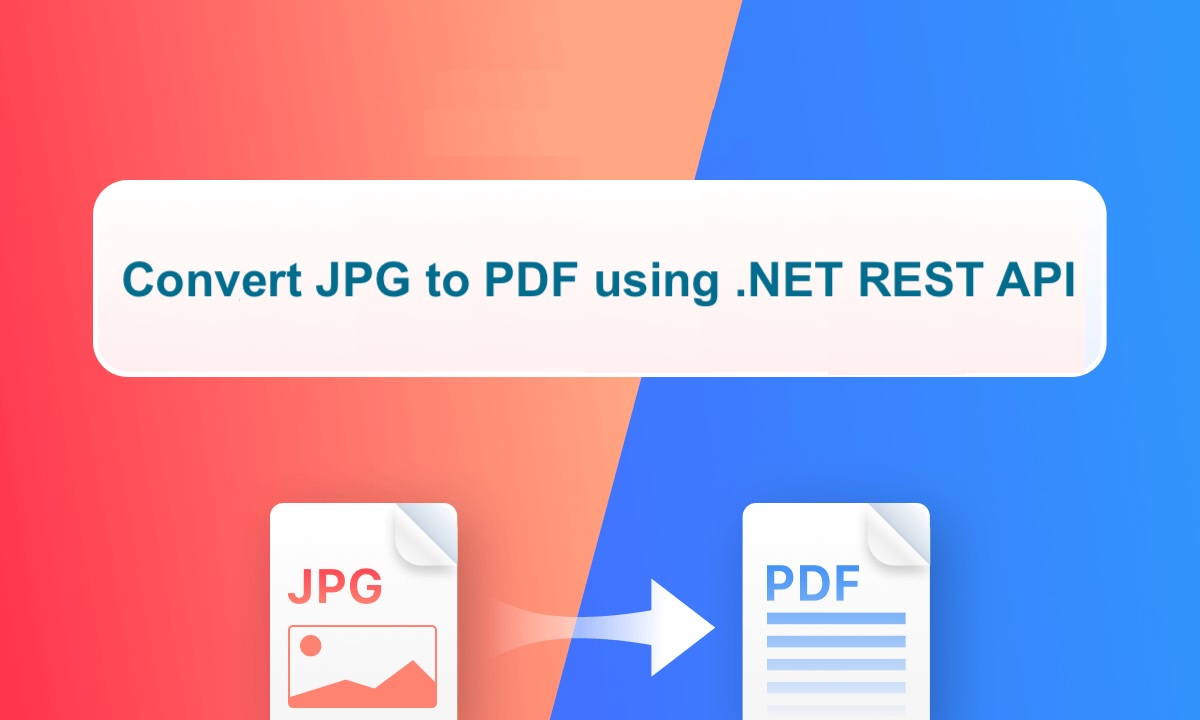PDF reste le format le plus préféré pour le partage et l’archivage de documents en raison de sa cohérence et de sa sécurité. Convertir JPG en PDF garantit que vos images sont préservées, facilement partagées et formatées pour un usage professionnel.
Avantages clés de la conversion JPG en PDF :
- Maintenir la qualité de l’image et la fidélité de la mise en page.
- Sécuriser des fichiers pour la distribution ou le stockage à long terme.
- Combinez plusieurs images en un seul document.
- Automatisez le processus de conversion avec l’API REST .NET.
API de conversion JPG en PDF
Dans cet article, nous nous concentrons sur l’utilisation des incroyables capacités de GroupDocs.Conversion Cloud SDK for .NET pour la conversion de JPEG en PDF. C’est une API riche en fonctionnalités conçue pour simplifier le processus de conversion de divers formats de documents et d’images. Par conséquent, avec juste quelques lignes de code C#, vous pouvez transformer efficacement vos fichiers JPG ou JPEG en PDF de qualité professionnelle.
Commencer
Avant de commencer, assurez-vous d’avoir ce qui suit :
- Un compte sur GroupDocs Cloud dashboard pour obtenir des identifiants API.
- Une image JPG ou JPEG d’échantillon pour des tests.
- Un environnement .NET fonctionnel (Visual Studio, Visual Studio Code ou un autre IDE pris en charge).
Maintenant, afin d’utiliser le SDK, nous devons l’installer dans notre solution. Veuillez exécuter la commande suivante dans votre Console du Gestionnaire de Packages NuGet :
Install-Package GroupDocs.Conversion-Cloud -Version 25.9.0
Convertir JPEG en PDF en utilisant C#
Développons les détails sur la conversion des images JPG en format PDF à l’aide d’un extrait de code C# simple et facile.
Étape 1. - Créez un objet Configuration et ConvertApi en utilisant les identifiants du client.
var configurations = new Configuration(clientId, clientSecret1);
var apiInstance = new ConvertApi(configurations);
Étape 2. - Téléchargez l’image JPEG d’entrée sur le stockage cloud.
fileUpload.UploadFile(new UploadFileRequest("source.jpg", stream));
Étape 3. - Créer une instance de ConvertSettings où nous définissons le format résultant comme PDF.
var settings = new ConvertSettings{...}
Étape 4. - Utilisez ConvertDocument(...) pour effectuer la conversion de JPEG en PDF.
var response = apiInstance.ConvertDocument(new ConvertDocumentRequest(settings));
// Pour plus d'exemples, veuillez visiter https://github.com/groupdocs-conversion-cloud/groupdocs-conversion-cloud-dotnet
// Obtenez des identifiants de client à partir de https://dashboard.groupdocs.cloud/
string clientId = "XXXXXX-XXXXXXXXX-XXXXXXX";
string clientSecret1 = "XXXXXXXXXXXXXXXXXXXX";
// Créer une instance de la classe Configuration en passant l'ID client et le secret client comme arguments.
var configurations = new Configuration(clientId, clientSecret1);
// Définir la valeur de ApiBaseUrl.
configuration.ApiBaseUrl = "https://api.groupdocs.cloud";
// Initialisez une instance de la classe ConvertApi avec un objet de la classe Configuration.
var convertApi = new ConvertApi(configurations);
// load the input JPG image from local drive.
using (var stream = OpenRead("input.jpg"))
{
// créer une instance de FileApi
var fileUpload = new FileApi(configurations);
// upload the input JPEG image to the cloud storage.
fileUpload.UploadFile(new UploadFileRequest("input.jpg", stream));
// create ConvertSettings where we specify resultant output as PDF.
var settings = new ConvertSettings
{
StorageName = "internal",
FilePath = "input.jpg",
Format = "pdf",
OutputPath = "resultant.pdf"
};
// Appeler la méthode ConvertDocument pour la conversion JGP en PDF.
var response = convertApi.ConvertDocument(new ConvertDocumentRequest(settings));
if (response != null && response.Equals("OK"))
{
// print success message
Console.WriteLine("JPG to PDF conversion successfully completed.");
}
}
Enregistrer JPG en tant que PDF en utilisant cURL
Si vous préférez une solution légère et scriptable sans écrire de code C#, vous pouvez également utiliser des commandes cURL avec l’API Cloud de GroupDocs.Conversion. Cette approche est parfaite pour l’automatisation, les pipelines CI/CD ou les tests rapides.
Why Use cURL for JPG to PDF Conversion?
- Aucune installation de SDK requise.
- S’intègre facilement avec des scripts d’automatisation.
- Idéal pour les workflows côté serveur et en ligne de commande.
La condition préalable à cette approche est de générer un jeton d’accès JWT basé sur les informations d’identification du client. Une fois que nous avons obtenu le jeton, veuillez exécuter la commande suivante pour enregistrer le JPG au format PDF.
curl -v "https://api.groupdocs.cloud/v2.0/conversion" \
-X POST \
-H "accept: application/json" \
-H "authorization: Bearer {ACCESS_TOKEN}" \
-H "Content-Type: application/json" \
-d "{ \"StorageName\": \"internal\", \"FilePath\": \"{inputFile}\", \"Format\": \"pdf\", \"resultantPath\": \"{myResultant}\"}"
Remplacez {ACCESSTOKEN} par votre jeton généré, inputFile par votre image JPG, et myResultant par le nom du fichier PDF résultant à générer dans le stockage cloud.
Enregistrer le PDF résultant sur le disque local
Si vous préférez enregistrer le PDF résultant sur un disque local, essayez d’utiliser la commande suivante :
curl -v "https://api.groupdocs.cloud/v2.0/conversion" \
-X POST \
-H "accept: application/json" \
-H "authorization: Bearer {ACCESS_TOKEN}" \
-H "Content-Type: application/json" \
-d "{ \"StorageName\": \"internal\", \"FilePath\": \"inputFile\", \"Format\": \"pdf\"}" \
-o "Resultant.pdf"
Essayez JPG en PDF en ligne (application gratuite)
Si vous souhaitez découvrir GroupDocs.Conversion Cloud sans écrire de code, essayez notre convertisseur en ligne gratuit JPG to PDF Converter. Cette application web est construite sur la même API REST et vous permet de convertir instantanément des images JPG ou JPEG en PDF dans votre navigateur.

Ressources utiles
Remarques finales
Nous avons appris que la conversion d’images JPG ou JPEG en PDF à l’aide de GroupDocs.Conversion Cloud SDK pour .NET est une solution rapide, sécurisée et évolutive. Que vous construisiez un système d’automatisation de documents, que vous archiviez des données visuelles ou que vous intégriez la conversion de fichiers dans des workflows d’entreprise, ce SDK vous permet d’obtenir des résultats fiables avec un code minimal.
Questions Fréquemment Posées (FAQ)
- Do I need to install any additional software to perform JPG to PDF conversion?
Non. Vous n’avez besoin d’aucun logiciel externe, et l’API n’a aucune dépendance sur des applications locales comme Adobe Acrobat ou Microsoft Office.
- Puis-je convertir plusieurs images JPG en un seul document PDF ?
Oui. L’API prend en charge la conversion par lot de JPG en PDF, vous permettant de combiner plusieurs images JPG ou JPEG en un seul PDF consolidé. Il vous suffit de spécifier plusieurs chemins de fichiers dans les paramètres de conversion pour réaliser cette tâche.
- La qualité de l’image est-elle préservée après la conversion ?
Absolument. Le GroupDocs.Conversion Cloud maintient une haute fidélité d’image pendant le processus de conversion JPG en PDF, garantissant que votre PDF de sortie conserve la qualité, la profondeur de couleur et la résolution originales de vos images.
- What output formats are supported besides PDF?
GroupDocs.Conversion Cloud prend en charge un large éventail de formats de sortie, y compris DOCX, HTML, XLSX, PPTX, et PNG, offrant aux développeurs la flexibilité de convertir des images et des documents dans plusieurs formats selon leurs besoins.
Articles connexes
Nous vous recommandons vivement de consulter les articles suivants pour en savoir plus sur :